아이폰 화면 오류 문제를 해결하는 방법에 대한 전체 가이드
by 오준희 업데이트 시간 2024-08-01 / 업데이트 대상 iPhone Fix
아이폰 사용중 갑자기 화면 작동이 안되거나 터치를 해도 반응이 없던 적 있으신가요? 이것은 아이폰의 터치 스크린이 작동을 멈춘 상당수의 사용자에게 발생했습니다. 유사한 문제가 있는 경우 터치 스크린이 탭에 반응하도록 적용 할 수있는 몇 가지 가능한 수정 사항이 있습니다.
아이폰 터치 스크린이 작동하지 않는 이유는 여러 가지가 있을 수 있습니다. 화면에 결함이 있거나 먼지가 너무 많이 쌓일 수도 있습니다. 따라서 다음 가이드에서는 적용 할 수있는 몇 가지 가능한 솔루션을 제공하고 장치에서 아이폰 화면 오류 문제를 해결하는 데 도움이 되는지 확인할 수 있습니다.
추가 팁:핸드폰이 업데이트중 검은 화면이 되거나 애플 로고에서 멈춰 있다면 아래 가이드를 클릭해 주세요
- 1 부. 아이폰 화면이 응답하지 않는 문제를 해결하는 기본 팁
- 2 부. 소프트웨어 문제를 확인하고 아이폰 터치 스크린이 응답하지 않는 문제 수정
- 3 부. 아이폰 터치 스크린이 하드웨어 손상 때문에 작동 실패 수정하는 방법
1 부. 아이폰 화면이 응답하지 않는 문제를 해결하는 기본 팁
아이폰의 화면 무반응을 수정하기 위해 적용 할수 있는 몇 가지 매우 기본적인 수정 사항이 있습니다.
1. 아이폰 케이스 또는 화면 보호기 제거

아이폰의 터치 스크린을 보호한다고 주장하는 수많은 케이스와 화면 보호기가 시장에 나와 있습니다. 그러나 이들 중 다수는 제대로 작동하지 않아 결국 장치에 문제를 일으 킵니다. 아이폰에 보호기를 설치했다면 이제 제거하고 문제가 해결되는지 확인해야합니다.
2. 아이폰 화면 청소

아이폰의 화면 무반응은 오랫동안 청소되지 않았을 수 있습니다. 이 경우 깨끗한 천을 사용하여 장치 화면을 닦으십시오. 화면이 완전히 깨끗해질 때까지 계속하십시오.
3. Apple 인증 충전기 및 케이블로 iPhone 충전
iPhone의 정품 충전기를 사용하지 않으면 문제가 발생할 수도 있습니다. 따라서 항상 정품 인증 된 충전기와 케이블을 사용하여 iPhone과 함께 사용하는 것이 좋습니다.

2 부. 소프트웨어 문제를 확인하고 아이폰 터치 스크린이 응답하지 않는 문제 수정
iPhone의 소프트웨어에 문제가있는 경우 다음 솔루션이 장치의 다양한 종류의 소프트 문제를 처리 할 때 도움이 될 것입니다.
해결 방법 1. 아이폰 강제 재시작
아이폰을 정상적으로 재부팅해도 문제가 해결되지 않으면 iPhone에서 직면 한 문제를 제거하는 데 도움이 될 장치를 강제로 다시 시작할 수 있습니다.
- 볼륨 크게를 누르고 빠르게 놓습니다.
- 볼륨 작게를 누르고 빠르게 놓습니다.
- Apple 로고가 화면에 표시 될 때까지 전원 버튼을 길게 누릅니다.
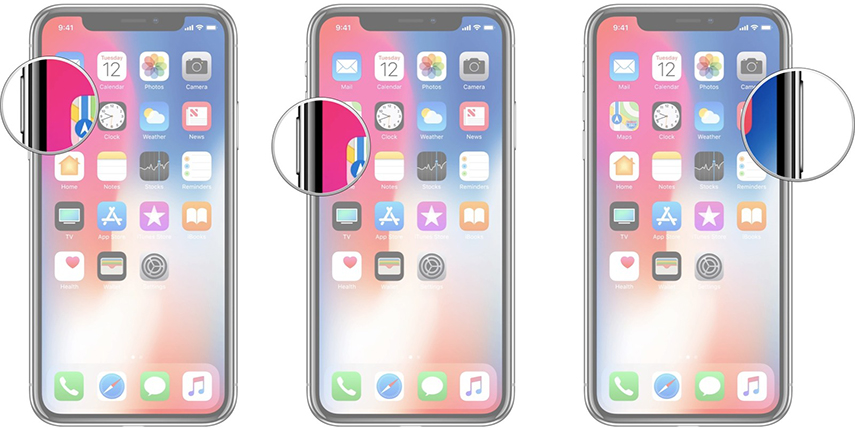
해결 방법 2. 결함이 있는 앱 제거
iPhone의 터치 스크린이 기기의 특정 앱에서만 응답을 멈춘다면 앱에 문제가있을 수 있으므로 가능한 한 빨리 제거해야합니다. 많은 결함이 있는 앱이 있다면 가장 좋은 해결책은 iPhone에서 제거하는 것입니다.
앱을 길게 누르고 X 기호를 눌러 앱을 제거합니다.
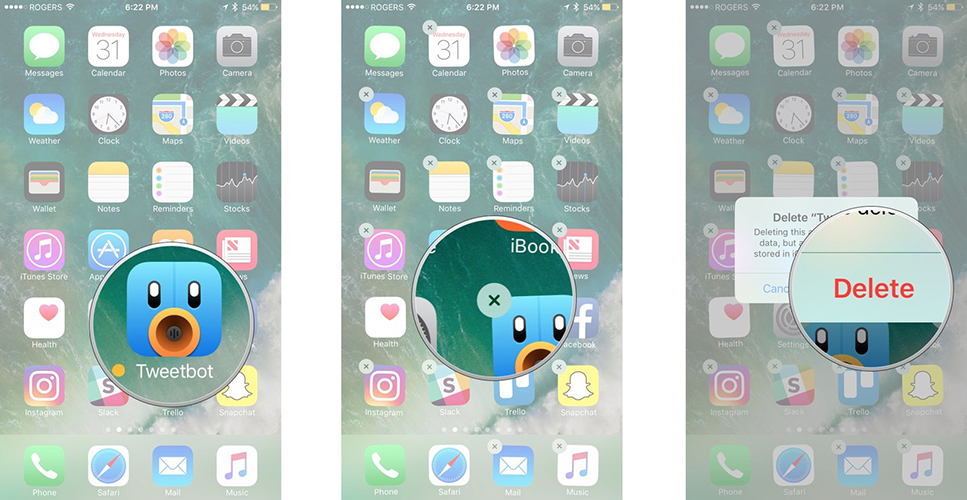
해결 방법 3. 모든 설정 재설정
때때로 iPhone의 터치 스크린이 응답하지 않는 것은 잘못 구성된 설정 옵션의 결과 일 수 있습니다. 이 경우 모든 설정을 기본값으로 재설정하면 문제가 해결됩니다.
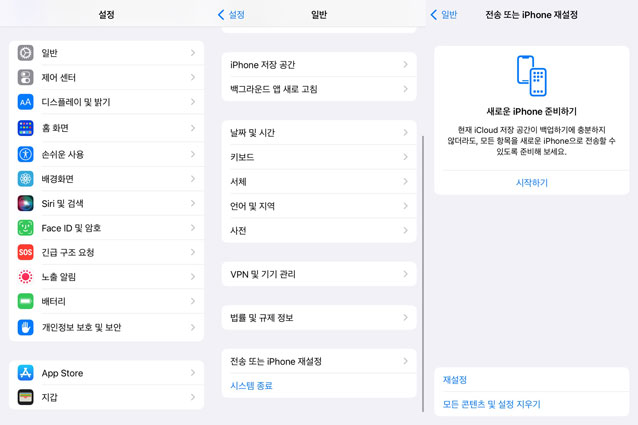
iPhone에서 설정 앱을 시작하고 일반을 탭한 다음 재설정을 탭하십시오. 모든 설정 재설정을 탭하면 설정이 재설정됩니다.
해결 방법 4. 최신 iOS 16 버전으로 업데이트
오래된 버전의 iOS가 문제의 원인이 될 수 있으며 최신 버전으로 업데이트하면 문제가 해결됩니다.

설정 앱을 열고 일반을 탭한 다음 소프트웨어 업데이트를 탭하십시오. 다운로드 및 설치를 탭하여 사용 가능한 iOS 업데이트를 iPhone에 설치하십시오.
해결책 5. ReiBoot로 iPhone이 터치에 전혀 반응하지 않는 문제 수정 (데이터 손실 없음)
소프트웨어 문제가 심각하고 위의 방법으로 문제를 해결할 수없는 경우 타사 소프트웨어를 사용하여 장치의 문제를 해결할 수 있습니다.
iOS 사용자가 여러 종류의 문제를 해결할 수 있도록 도와주는 소프트웨어 인 Tenorshare ReiBoot(테너쉐어 레이부트)를 만나보세요 다음은 iPhone 화면이 작동하지 않는 문제뿐만아니라 애플 무한 사과 아이폰의 앱이 무한로딩 검은화면 등 많은 애플 문제들을 해결해 드립니다.
- 테너쉐어 레이부트를 컴퓨터에서 실행한 후 아이폰/아이패드를 라이트닝 케이블을 사용해 컴퓨터에 연결합니다. 레이부트가 기기를 인식하면 “복구모드”를 클릭합니다.
- 두 가지 복구 옵션 중 “일반 복구(Standard Repair)”를 클릭합니다.
- 레이부트가 자동응로 기기를 인식하고 iOS 18 베타 업데이트를 위한 펌웨어 패키지를 제안할 것입니다. 이 과정에서 “다운로드(Download)를 클릭하고 펌웨어 다운로드를 시작합니다.
- 펌웨어 다운로드가 완료되면, "일반 복구 시작(Start Standard Repair)”을 클릭합니다.
- 몇 분 후 작업이 끝나면 “완료(Done)”를 클릭합니다.
Tenorshare ReiBoot for iOS의 복구절차





이제 아이폰이 복구 되었으며 터치 스크린이 터치에 반응합니다.
3 부. 아이폰 터치 스크린이 하드웨어 손상 때문에 작동 실패 수정하는 방법
iPhone의 터치 스크린을 손상시키는 신체 활동이있는 경우 가장 가까운 Apple 서비스 센터를 방문하여 화면을 수리해야 할 수 있습니다. 서비스 센터 찾기에 대한 자세한 내용은 Apple 지원 에서 확인할 수 있습니다.
결론
iPhone 화면이 터치에 반응하지 않는 경우 위의 가이드는 문제를 해결하고 화면이 터치에 반응하도록 도와줍니다.그중 Tenorshare ReiBoot(테너쉐어 레이부트)는 최고의 성골율을 자랑하기 때문에 빠른 문제 해결에는 가장 좋은 방법입니다.









